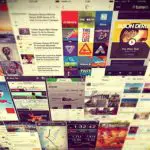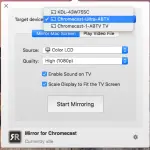Tabla de contenidos
¿Con qué frecuencia ha visto el contenido de su dispositivo móvil, sólo para terminar deseando poder emitir ese contenido en su TV? Si estás leyendo esto, la respuesta es probablemente, unas cuantas veces más. Por suerte, si tienes un dispositivo Android, puedes emitir fácilmente la pantalla desde Android a tu TV. Puede que pienses que esto es lo mismo que reflejar tu pantalla, pero no lo es. En la duplicación de pantalla, el contenido de su dispositivo fuente se refleja literalmente en su televisor.
En el casting, la pantalla, que en este caso es su televisor, recibirá el contenido a través de un reproductor de medios digitales. En otras palabras, el contenido exacto de tu aparato no será duplicado en tu TV. Esto es a menudo innecesario, de todos modos. Es suficiente con poder ver el contenido multimedia en el televisor con el dispositivo, y con el teléfono Android, puedes hacerlo fácilmente.
El método más común de hacer castings a tu TV con tu dispositivo Android es a través de un Google Chromecast. Un Chromecast es un dispositivo relativamente barato, que actúa como un puente entre su dispositivo Android y su TV. Si tiene un televisor Android o un televisor Vizio SmartCast, entonces ya tiene un Chromecast incorporado en su sistema. Para poder utilizar un Chromecast para conectar su dispositivo Android al televisor, el Chromecast y el dispositivo Android deberán utilizar la misma red Wi-Fi.
El proceso para lanzar la pantalla desde el dispositivo Android al televisor es muy fácil de llevar a cabo, y sólo requerirá unos pocos momentos de su tiempo. Para comenzar y aprender a usar Android con Chromecast, siga las sencillas instrucciones que aparecen a continuación.
Usar el dispositivo Android con Chromecast en su TV
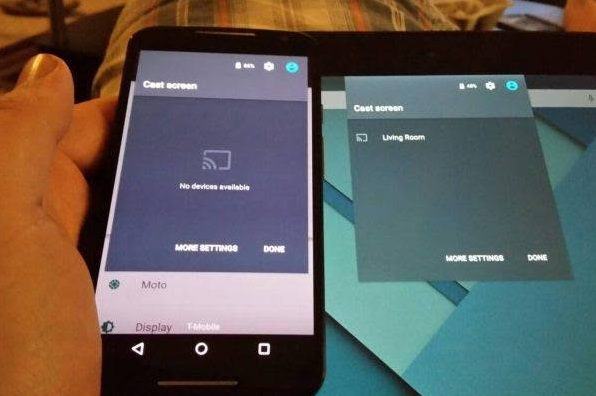
Una vez que te hayas asegurado de que tu dispositivo Chromecast y tu teléfono Android estén en la misma red Wi-Fi, sigue las sencillas instrucciones que se indican a continuación para colocar la pantalla de Android en tu televisor.
1. Conecte su dispositivo Chromecast al televisor a través de la conexión HDMI. Si su televisor tiene un Chromecast incorporado, puede omitir este primer paso.
2. Enciende tu televisión.
3. Si está usando un Chromecast conectado, cambie a la entrada HDMI de su televisor. Nota: Dado que puede conectar un Chromecast a cualquier televisor con un puerto HDMI, no necesita un televisor inteligente para emitir el contenido de su dispositivo Android al televisor.
4. En su teléfono Android, descargue e instale la aplicación de Google Home.
5. Lanzamiento Inicio .
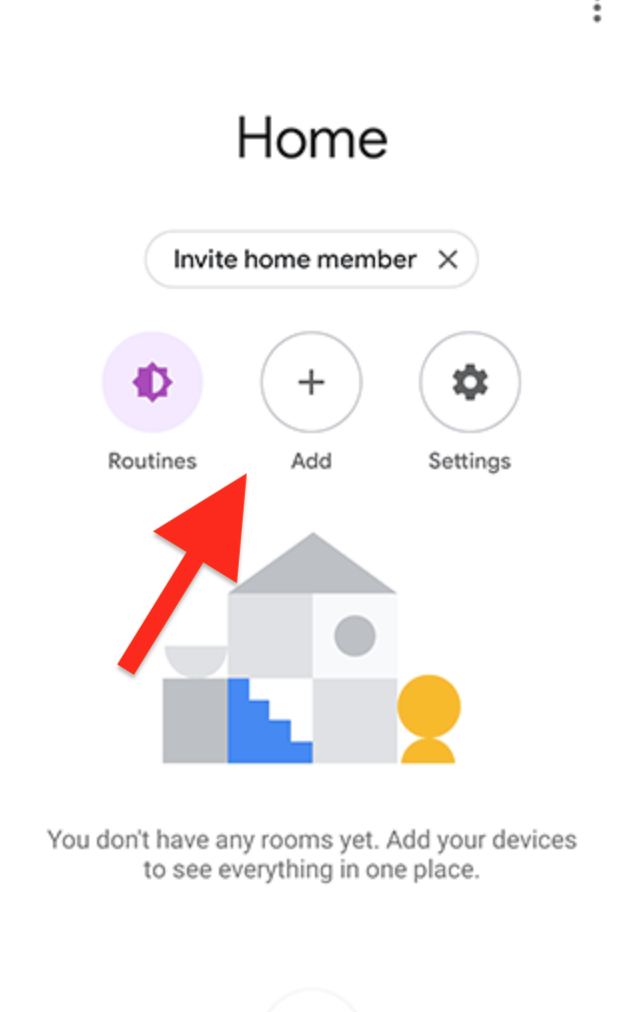
6. 7. Pulse sobre Añadir.
7. Pulse sobre Configurar el dispositivo . 8. Siga las instrucciones de una pantalla para configurar el Chromecast.
8. Lanza la aplicación que te gustaría lanzar en tu TV. Puedes ver una lista de aplicaciones compatibles con Chromecast aquí.
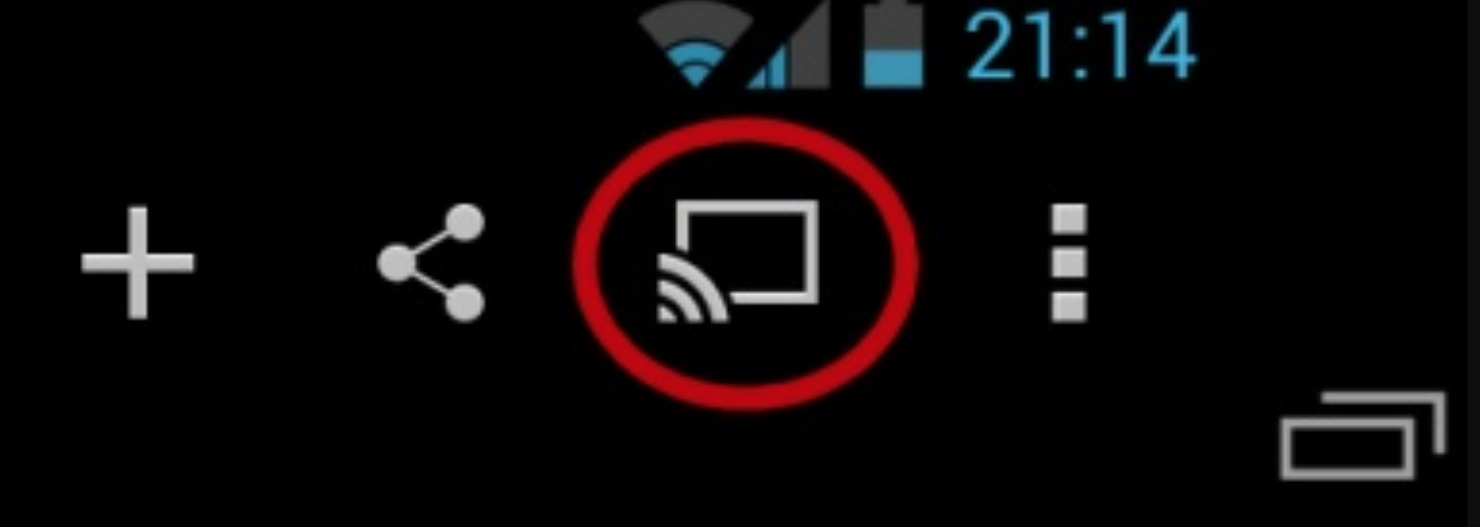
9. Haz clic en el icono Reparto .
Es tan simple como eso. Ahora puedes ver el contenido de la aplicación seleccionada en tu TV. Ten en cuenta que si tienes más de un Chromecast compatible, tendrás que seleccionar a cuál te gustaría hacer el casting. Una vez que el contenido se haya emitido, siéntate y relájate, ya que el contenido se ve en la pantalla grande. Este método es genial para llevar a cabo durante las fiestas en casa, y las proyecciones de películas.
Capacidades con el dispositivo Android al lanzar
Hay bastantes cosas que puedes llevar a cabo cuando tu yeso de tu dispositivo Android a tu TV. Para conocer todas las capacidades que tienes en tus manos, sigue las sencillas instrucciones de abajo.
- Puedes seguir viendo el contenido de la aplicación que has lanzado en tu TV.
- Puedes usar tu teléfono Android como un mando a distancia para navegar hasta el contenido que se está emitiendo en tu TV.
- En contra de la creencia popular, puedes seguir realizando tareas en tu teléfono, como hacer llamadas, enviar mensajes de texto y cualquier otra cosa, mientras se reproduce el contenido de la cubierta en tu TV.
- El contenido que se proyecta en el televisor seguirá reproduciéndose hasta que cambie la entrada del televisor o active una función diferente en un dispositivo de puente.
Si quieres dejar de hacer castings para tu televisor, tienes la opción de abrir la aplicación desde la que estás haciendo el casting, y luego tocar el icono Cast , seguido de Disconnect . Como puedes ver, el proceso de casting desde tu dispositivo Android a tu TV es muy fácil de llevar a cabo, y sólo requiere unos pocos momentos de tu tiempo. Aplicaciones populares como Netflix Hulu, Amazon Prime, y otras más soportan el casting. Si mantienes tu Chromecast conectado a tu TV, puedes fácilmente hacer el casting a tu TV a menudo desde la comodidad de tu sofá o cama. Puedes olvidarte de los viejos tiempos de ver el contenido en la pantalla de tu pequeño teléfono, cuando en vez de eso puedes hacer el casting para tu TV.
Ventajas de la transmisión de pantalla a tu TV desde Android
Si aún no está convencido de lo beneficioso que puede ser poner la pantalla de Android en su TV, entonces lea a continuación.
- Conveniencia: Ver fácilmente el contenido de la pantalla de Android en el televisor.
- Multitarea telefónica: Puedes seguir usando tu teléfono como lo harías normalmente, incluso mientras haces el casting para la televisión. Si tienes hijos, puedes lanzar dibujos animados a la TV desde el teléfono y también seguir haciendo tus recados personales en el aparato.
- Sin cable: Si tienes un cable HDMI y crees que no necesitas un Chromecast, entonces te equivocas. Con los cables HDMI, tienes que lidiar con largas conexiones cableadas que uno puede tropezar fácilmente. Este no es el caso cuando se usa un Chromecast.
- El precio: Comprar un Chromecast no hará que el banco se quiebre. Además, los Chromecast tienen una larga vida útil, y no te decepcionarán en absoluto.
- No hay necesidad de la TV inteligente: Como ya se ha dicho, no necesitas una TV inteligente para poder emitir la pantalla de Android a tu TV. Todo lo que necesitas es un televisor con un puerto HDMI disponible, y podrás cargar fácilmente el contenido de tu teléfono en el televisor.
Inconvenientes de lanzar la pantalla de Android a la TV
Hay que reconocer que el casting no es perfecto y que hay algunos inconvenientes que puede tener en cuenta. Para conocer los inconvenientes del casting desde su dispositivo Android a su TV, siga las siguientes instrucciones.
- Apoyo limitado a las aplicaciones: Desafortunadamente, no todas las aplicaciones son compatibles con el casting de la pantalla, por lo que hay limitaciones en lo que se puede castear.
- Requisito de la red: Como ya se ha dicho, el dispositivo Android desde el que quieres hacer el casting y el dispositivo puente deben estar en la misma red, de lo contrario el casting de la pantalla no funcionará.
- Requerimientos de hardware: Para obtener todos los beneficios del casting, necesitarás un televisor con un Chromecast incorporado, o un dispositivo Chromecast.
- Duración de la batería: No hace falta decir que el casting de tu dispositivo Android a tu TV consumirá una buena cantidad de la duración de la batería de tu teléfono. Si usted tiende a usar su teléfono en gran medida durante el casting, esto agotará aún más la batería, a un ritmo rápido. Sin embargo, puede cargar su dispositivo Android, incluso mientras está colocando el teléfono en el televisor. Si planeas salir después, es algo que debes hacer especialmente, para asegurarte de que tienes energía de la batería para más tarde.
A fin de cuentas, el casting tiene sus ventajas y sus inconvenientes. En su mayoría, los inconvenientes son fáciles de pasar por alto, y no igualan todos los beneficios que obtendrás. El casting de pantalla es una gran herramienta para fiestas, y te permitirá ver todo tu contenido favorito en tu TV, cuando quieras verlo en una pantalla más grande.
Es probable que, con el tiempo, más aplicaciones, ganen apoyo de casting, muy pronto. Las actualizaciones se hacen constantemente, y en el futuro, el casting sólo mejorará. Por ahora, sin embargo, la mayoría, si no todas, las aplicaciones de transmisión de medios populares, son compatibles.